Welche Software ist Notepad PLus 32-Bit?
Als Texteditor ist Notepad Plus 32-Bit sehr klein, aber sehr effizient.

Es wird unter der Microsoft Windows-Umgebung verwendet und ist völlig kostenlos. Diese Software verfügt über eine integrierte Hervorhebungsanzeige, die nicht nur verschiedene gängige Quellcodes, sondern auch Skripte unterstützt. Darüber hinaus unterstützt sie auch die Anzeige benutzerdefinierter Sprachen. (Empfohlenes Lernen: Notepad-Verwendung)
Mit Notepad Plus 32-Bit können Sie Dateitypen automatisch erkennen und Knoten basierend auf Schlüsselwörtern anzeigen. Hier kann der Knoten gefaltet oder geöffnet werden Darüber hinaus können auch Einrückungslinien angezeigt werden, wodurch der Code sehr vielschichtig aussieht.
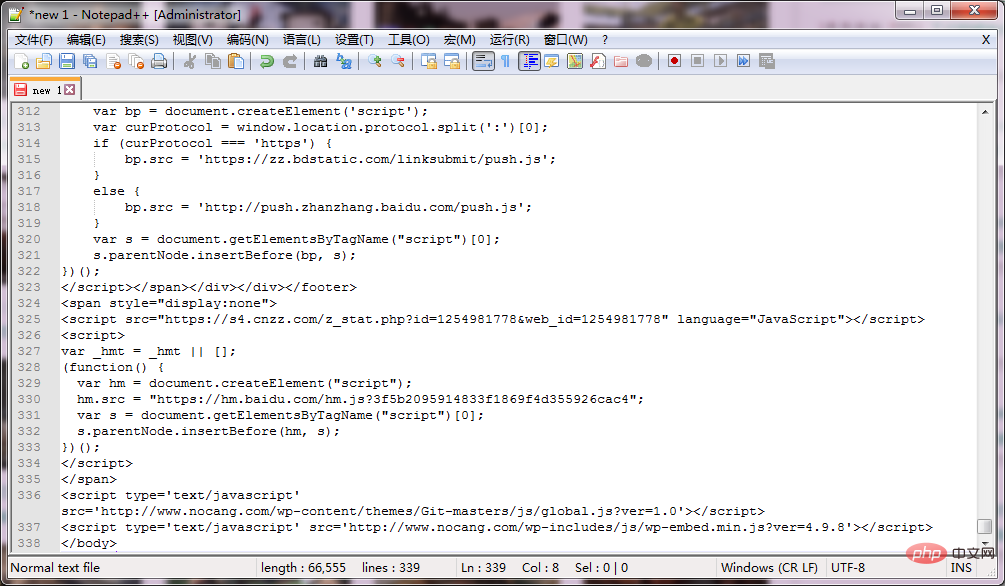
Notepad Plus 32-bit kann zwei Fenster öffnen, was bedeutet, dass Sie auch Unterfenster in separaten Fenstern öffnen können. Es unterstützt die Verwendung der Tastenkombination F11, um zum Vollbildmodus zu wechseln Es unterstützt die Verwendung des Mausrads, um das Anzeigeverhältnis des Dokuments zu ändern.
Es gibt viele praktische Tools in Notepad Plus 32-Bit, wie zum Beispiel das Vertauschen benachbarter Zeilen, Makros usw.
Notepad Plus 32-Bit kann die Anzahl der Bytes des ausgewählten Textes anzeigen. Diese Funktion entspricht nicht der Anzahl der Wörter, die von normalen Editoren angezeigt werden.
Notepad Plus 32-Bit bietet eine gute Lösung für das Absturzproblem bei der Makrowiedergabe der neu hinzugefügten Schaltflächen „Vorheriges suchen“ und „Weiter suchen“.
Das obige ist der detaillierte Inhalt vonWelche Software ist Notepad PLus 32-Bit?. Für weitere Informationen folgen Sie bitte anderen verwandten Artikeln auf der PHP chinesischen Website!

Heiße KI -Werkzeuge

Undresser.AI Undress
KI-gestützte App zum Erstellen realistischer Aktfotos

AI Clothes Remover
Online-KI-Tool zum Entfernen von Kleidung aus Fotos.

Undress AI Tool
Ausziehbilder kostenlos

Clothoff.io
KI-Kleiderentferner

AI Hentai Generator
Erstellen Sie kostenlos Ai Hentai.

Heißer Artikel

Heiße Werkzeuge

Notepad++7.3.1
Einfach zu bedienender und kostenloser Code-Editor

SublimeText3 chinesische Version
Chinesische Version, sehr einfach zu bedienen

Senden Sie Studio 13.0.1
Leistungsstarke integrierte PHP-Entwicklungsumgebung

Dreamweaver CS6
Visuelle Webentwicklungstools

SublimeText3 Mac-Version
Codebearbeitungssoftware auf Gottesniveau (SublimeText3)

Heiße Themen
 1382
1382
 52
52
 Notizblock für Anfänger: Ein einfacher Leitfaden zum Einstieg
Apr 06, 2025 am 12:03 AM
Notizblock für Anfänger: Ein einfacher Leitfaden zum Einstieg
Apr 06, 2025 am 12:03 AM
Notepad kann verwendet werden, um Ideen aufzuzeichnen, Code zu schreiben und Notizen zu machen. 1. Erstellen Sie eine neue Datei (Strg n), 2. Eingeben Sie Text, 3. Speichern Sie die Datei (Strg s). Es unterstützt eine Vielzahl von Formaten und eignet sich für Anfänger und den täglichen Gebrauch.
 Notepad -Charakter -Codierung: Verständnis und Behebung von Codierungsproblemen
Apr 05, 2025 am 12:04 AM
Notepad -Charakter -Codierung: Verständnis und Behebung von Codierungsproblemen
Apr 05, 2025 am 12:04 AM
Das Problem der Charaktercodierung in Notepad kann durch Auswahl der richtigen Codierung durch Auswahl der Funktion "speichern" gelöst werden. 1. Öffnen Sie die Datei, 2. Wählen Sie "Datei"-> speichern als ", 3. Wählen Sie" UTF-8 "im Dropdown-Menü" Codierung ", 4. Speichern Sie die Datei. Verwenden Sie erweiterte Redakteure wie Notepad, um komplexere Codierungskonvertierungen zu verarbeiten.
 Notepad Auto Save: Problemumgehungen und Alternativen für die automatische Sparung
Apr 07, 2025 am 12:03 AM
Notepad Auto Save: Problemumgehungen und Alternativen für die automatische Sparung
Apr 07, 2025 am 12:03 AM
Notepad hat keine integrierte Autosave-Funktion, kann aber durch Skripte oder alternative Tools implementiert werden. 1. Speichern Sie den Notizblock alle 5 Minuten mit dem PowerShell -Skript. 2. Konfigurieren Sie Notepad, um das automatische Speichern zu aktivieren. 3. Verwenden Sie VSCODE und installieren Sie das Autosave-Plug-In und stellen Sie die Autosave-Verzögerung auf 10 Sekunden ein. Durch diese Methoden kann der Datenverlust effektiv vermieden werden.
 Notepad: Spenden und Finanzierung
Apr 11, 2025 pm 12:13 PM
Notepad: Spenden und Finanzierung
Apr 11, 2025 pm 12:13 PM
Notepad bleibt durch Benutzerspenden frei und Open Source. 1) Spenden werden über PayPal oder Bankübertragung durchgeführt, und der Benutzer entscheidet freiwillig den Betrag. 2) Fonds werden für Servergebühren, Entwicklungstools und Entwicklerboni verwendet, und Transparenz wird durch regelmäßige Berichte garantiert. 3) Spenden unterstützen nicht nur Notepad, sondern auch die Entwicklung der gesamten Open -Source -Community.
 Notepad Dark -Modus: Dunkle Modus aktivieren
Apr 04, 2025 am 12:17 AM
Notepad Dark -Modus: Dunkle Modus aktivieren
Apr 04, 2025 am 12:17 AM
Aktivieren Sie den Dunklen Modus im Notizblock müssen die Registrierungseinstellungen ändern. Die spezifischen Schritte sind wie folgt: 1. Erstellen und Speichern einer Datei namens DarkMode.reg, wobei der von der Registrierung festgelegte Inhalt festgelegt ist. 2. Doppelklicken Sie auf die Datei, um Einstellungen zu importieren. Starten Sie Notepad neu, um den Dunklen Modus zu aktivieren.
 So ändern Sie die Schrift im Notizblock: einfache Schritte und Lösungen
Apr 03, 2025 am 12:11 AM
So ändern Sie die Schrift im Notizblock: einfache Schritte und Lösungen
Apr 03, 2025 am 12:11 AM
Ändern Sie die Schriftart im Notizblock können über das Menü "Format" erreicht werden. Die spezifischen Schritte sind wie folgt: 1. Open Notepad. 2. Klicken Sie auf das Menü "Format". 3. Wählen Sie "Schriftart". 4. Wählen Sie im Dialogfeld die Schriftart, Größe und Stil aus. 5. Klicken Sie auf "OK", um die Einstellungen zu speichern. Durch diese Schritte können Sie die Textanzeige von Notepad leicht personalisieren.
 Öffnen Sie große Dateien in Notepad: Strategien zum Umgang mit großen Textdateien
Apr 08, 2025 am 12:07 AM
Öffnen Sie große Dateien in Notepad: Strategien zum Umgang mit großen Textdateien
Apr 08, 2025 am 12:07 AM
Bei der Verarbeitung großer Dateien sollten Sie Notepad, Befehlszeilen-Tools oder benutzerdefinierte Skripte verwenden. 1.Notepad unterstützt das Laden von Dateien, um die Speicherverwendung zu reduzieren. 2. Befehlszeilen -Tools wie weniger oder mehr Lesedateien im Stream -Modus. 3. Benutzerdefinierte Skripte verwenden das iTertools -Modul von Python, um die Dateien iterativ zu lesen, um zu vermeiden, dass alle Inhalte gleichzeitig geladen werden.
 Notepad -Zeilennummern: Zeilenzahlen anzeigen
Apr 10, 2025 am 09:42 AM
Notepad -Zeilennummern: Zeilenzahlen anzeigen
Apr 10, 2025 am 09:42 AM
Die Schritte zur Anzeige von Zeilennummern in Notepad sind: 1. Einstellungen -> Einstellungen -> Editor -> Überprüfen Sie "Zeilennummer anzeigen". Die Zeilennummerierung ist für Programmierer von entscheidender Bedeutung, da sie schnell auf bestimmte Standorte in Code lokalisiert und referenzieren und die Produktivität verbessert.




